- Contenu
- Index
Aide d'Interaction Optimizer
Ajouter un groupe d’agents
Ajoutez des groupes d'agents et définissez des critères et des types de données à prendre en compte lors du classement.
Remarque : avant de configurer des paramètres, sélectionnez l'unité de planification appropriée dans la liste déroulante Unité de planification de la page d'accueil d'Interaction Optimizer.
-
Dans la page d'accueil d'Interaction Optimizer, dans la zone Configuration, cliquez sur Groupes d'agents. L'onglet Groupes d'agents s'ouvre. Les groupes d'agents existants apparaissent dans la partie supérieure de la vue.
-
Facultatif : pour ajouter d'autres colonnes ou modifier les colonnes à afficher :
-
Cliquez avec le bouton droit dans la grille pour afficher les groupes d'agents et sélectionnez Choisir les colonnes. La boîte de dialogue Sélecteur de colonnes s'ouvre.
-
Cochez les cases en regard des colonnes à afficher.
-
Cliquez sur X pour appliquer les modifications et revenir à l'onglet Groupes d'agents.
-
-
Cliquez sur Ajouter ou cliquez avec le bouton droit dans la grille où apparaissent les groupes d'agents et sélectionnez Ajouter dans le menu qui apparaît.
-
Dans l'onglet Groupe d'agents (dans la moitié inférieure de l'espace de travail), entrez un nom alphanumérique unique significatif pour le nouveau groupe d'agents dans le champ Nom.
-
Utilisez les flèches Haut et Bas pour définir le Classement de groupe.
Remarque : le classement de groupe est utilisé uniquement lorsque deux agents de groupes d'agents différents peuvent répondre au même besoin dans le même intervalle. Le classement de groupe détermine quel groupe d'agents est prioritaire sur les autres groupes d'agents.
-
Définissez les définitions de critères par défaut et/ou ajoutez-en de nouvelles :
Remarque : le pourcentage total de tous les critères doit être égal à 100 pour cent.
-
Dans la liste déroulante Type de données, sélectionnez « Date », « Numérique » ou « Aléatoire ».
-
Sélectionnez la case à cocher Croissant pour augmenter la valeur de ce critère ou laissez la case décochée pour trier dans l'ordre décroissant.
-
Utilisez les flèches Haut et Bas pour définir la pondération en Pourcentage.
-
Pour éventuellement supprimer un critère, sélectionnez le critère à supprimer, puis cliquez sur le bouton Supprimer.
-
Cliquez sur Sauvegarder pour enregistrer les paramètres du groupe d'agents.
CIC 2019 R4, 04 mai 2020